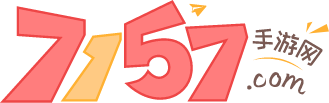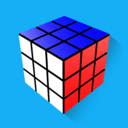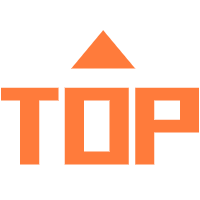第一部分:通过游戏内设置调整音量
大部分的单机游戏都提供了音频选项,允许玩家自定义背景音乐、效果音和对话音量。要让游戏没有声音,可以按照以下步骤操作
打开游戏,进入主菜单。
查找设置或选项菜单。
选择音频设置、声音设置或类似命名的选项。
将所有音量滑块(背景音乐、效果音、对话等)调整到最低或关闭状态。
保存设置并重启游戏确认更改。
通过这种方式,可以不需额外软件即可简单快速地静音游戏。某些游戏可能不提供完全关闭声音的选项,此时可以考虑下面的方法。
第二部分:使用操作系统的音量混合器
如果游戏本身的设置中无法完全关闭声音,可以通过操作系统的音量混合器来控制。对于Windows用户,操作
在任务栏上右击音量图标。
选择打开音量混合器或声音设置。
在打开的界面中找到游戏的应用音量控制。
将其音量滑块调整至最低或点击静音按钮。
Mac用户也可以通过类似的步骤在系统偏好设置中找到相应的音量控制选项。
第三部分:使用第三方软件工具
如果以上方法都不适用,涉及到一些特别的游戏或需要更高级的音频控制,可以考虑使用第三方软件。以下是一些常用的音频管理工具
CheVolume是一个付费软件,可以非常灵活地控制应用程序的音频设备输出。
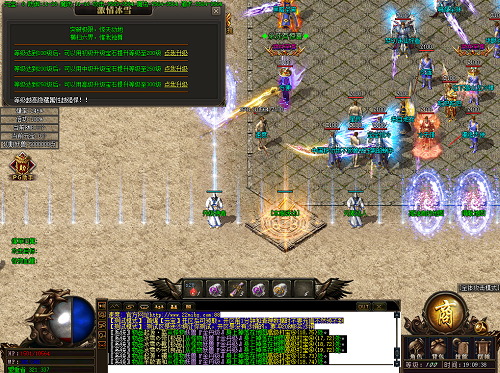
Audio Router是一个免费软件,可以帮助你将不同应用的音频输出到不同设备,或完全禁用某些应用的声音。
使用这类软件可以更精细地调整和路由音频,但可能需要一定时间来熟悉软件的使用。
第四部分:录制攻略视频的静音技巧
当你计划录制无背景音乐的攻略视频时,除了确保游戏静音外,还应掌握一些基础的录制技巧
使用高质量麦克风:这会大幅提升你的语音解说质量。
使用录屏软件:如OBS Studio、Bandicam等,这些软件通常都支持调整录制过程中的音频输入输出。
后期编辑:使用视频编辑软件(如Adobe Premiere或Final Cut Pro)来进一步调整或完全去除背景音乐,只保留你的解说部分。
通过上述方法,你应该能够有效地控制单机游戏的声音输出,无论是为了一个安静的游戏环境还是为了制作无干扰音乐的视频攻略。根据不同的需求和游戏类型,选择最合适的方法来实现最好的效果。记得在做任何更改前备份相关设置,以防需要恢复原始配置。